怎么让Win10桌面文件夹变透明?Win10桌面文件夹变透明设置图文教程
[windows10] 怎么让Win10桌面文件夹变透明?Win10桌面文件夹变透明设置图文教程怎么让Win10桌面文件夹变透明?下文小编就为大家带来Win10桌面文件夹变透明设置图文教程,一起看看吧... 17-02-18
win10桌面文件夹变透明怎么设置?在以前的windows 7技巧中,小编分享过类似的教程,实现方法并不难。今天小编详细介绍下win10桌面文件夹变透明实现方法,每个朋友看完此教程,都可以学会,电脑爱好者们赶快get起来吧。
一、首先在需要设置的win10桌面文件夹上点击鼠标右键,然后在右键菜单中点击「属性」,如下图所示。
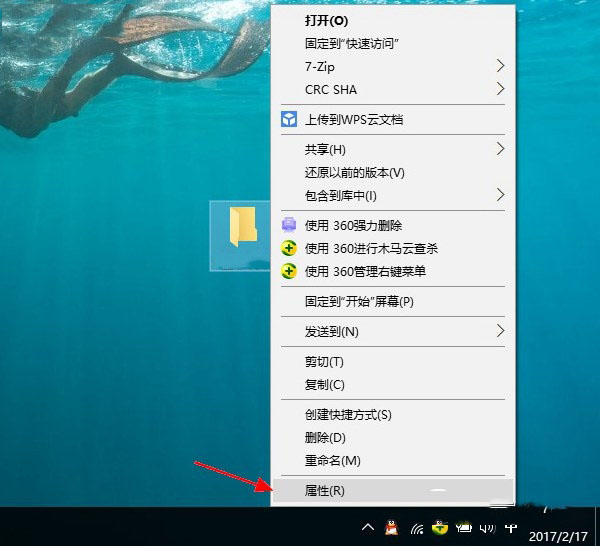
二、在打开文件夹属性界面,切换到「自定义」选项,然后点击「更改图标」,之后选择更改为“空白图标”,并点击下方的「确定」保存,如下图所示。
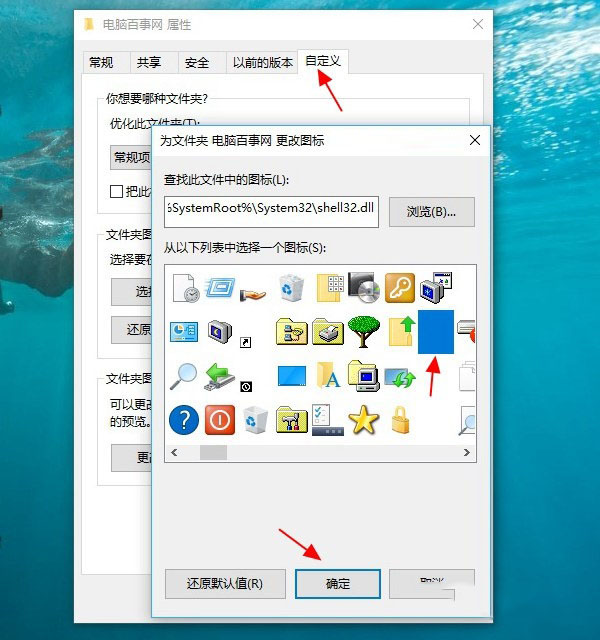
三、接下来可以看到桌面设置的文件夹已经变成透明的了。接下来我们需要隐藏文件夹的名字,具体方法是,继续在该文件夹上,点击鼠标右键,然后点击「重命名」,如下图所示。
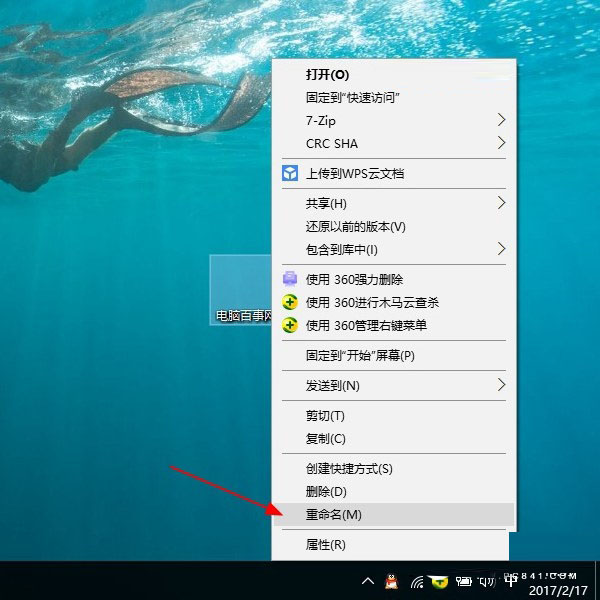
四、在重命名的时候,继续点击右键,然后选择「插入unicode控制字符」,然后选择任意字符就可以了,如下图所示。
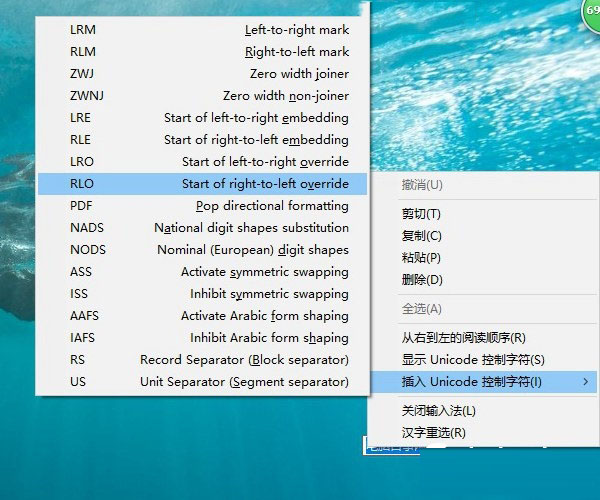
最后你就可以看到,桌面这个文件夹完全隐藏了,只有将鼠标放在文件夹上,才能看的出来,如图所示。

以上就是win10桌面文件夹变透明设置教程,虽然不是什么很有用的技巧,不过很多朋友也不知道,另外这个方法可以方便我们隐藏文件夹,一般是人发现不了的,是不是很有趣呢。
相关文章:
-
[Windows8] win8系统怎么关闭自动启动的应用程序当我们升级到win8系统的时候,有些程序就会开机自动启动了,当我们想要关闭自动启动的程序的时候应该怎样做呢?小编整理了一…
-
[WinXP] XP系统中制作动态屏幕保护的方法最近一些XP系统的用户反馈说不知道怎么制作动态屏幕保护!如何制作电脑屏保呢?下面小编将为大家带来XP系统中制作动态屏幕保护的方法!有…
-
[windows10] Win10如何在任务栏上自定义工具栏?Win10在任务栏上自定义文件夹的方法Win10如何在任务栏上自定义工具栏?很多朋友们还不会,下面小编就给大家带来Wi…
-
-
-
版权声明:本文内容由互联网用户贡献,该文观点仅代表作者本人。本站仅提供信息存储服务,不拥有所有权,不承担相关法律责任。
如发现本站有涉嫌抄袭侵权/违法违规的内容, 请发送邮件至 2386932994@qq.com 举报,一经查实将立刻删除。
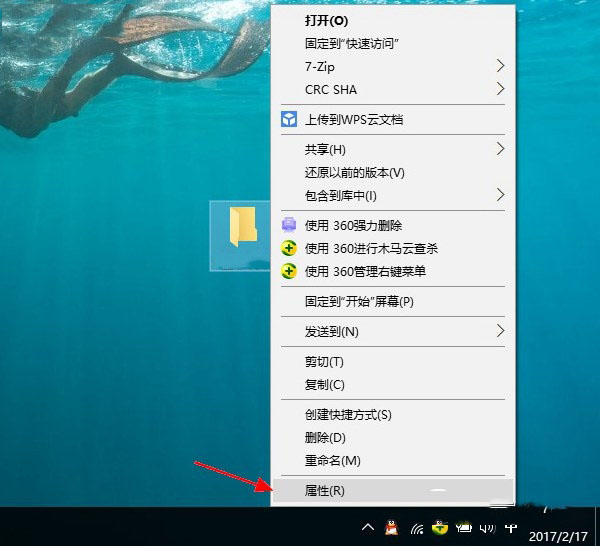
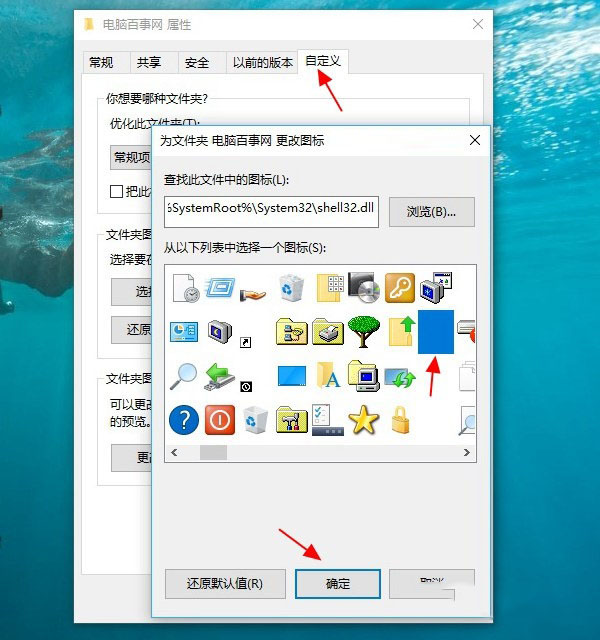
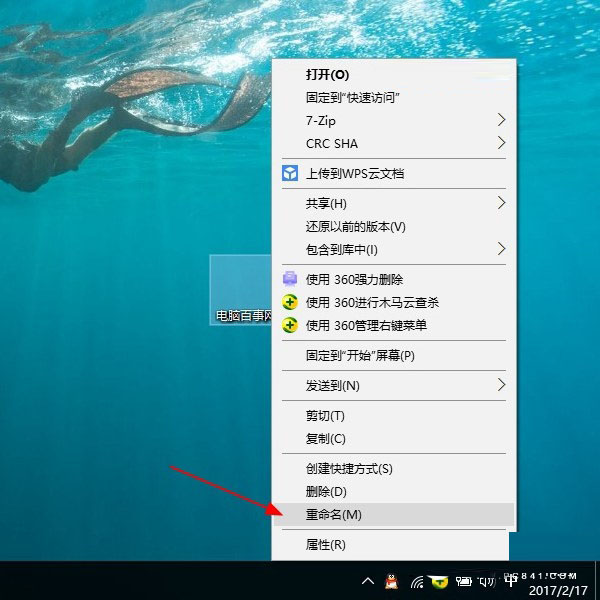
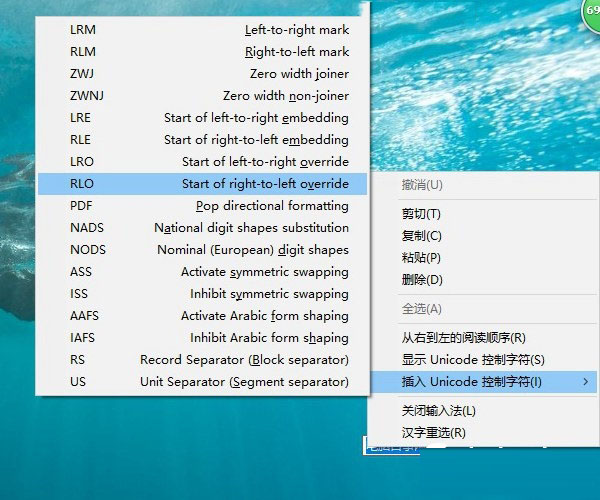





发表评论